POPRAVAK: Telefon se neće povezati s web-om WhatsApp
WhatsApp Web omogućuje vam da istovremeno pristupite svom računu na telefonu, tabletu ili računalu. To je osobito važno ako radite na računalu ili prijenosnom računalu i ne želite da se stalno provjeravate na telefonu da biste vidjeli tko vam je poslao poruku ili odgovorio na vaš tekst.
Međutim, nećete moći uživati u ovoj usluzi ako vaš telefon nije povezan s web-stranicom WhatsApp.
Problemi s vezom telefona i računala dva su glavna razloga zbog kojih ne možete slati ili primati poruke na web-mjestu WhatsApp. Za telefon je sesija proširenje klijenta za razmjenu poruka, tako da se WhatsApp Web povezuje s vašim telefonom radi sinkronizacije poruka tako da ih možete vidjeti na oba uređaja.
Stoga, da biste koristili WhatsApp Web, potreban vam je aktivni račun na pametnom telefonu, ali ako se ne možete spojiti na telefon, web neće raditi niti. Ako se problem nastavi pojavljivati, možda postoji problem s vezom na računalu.
Naveli smo neka rješenja koja će vam pomoći da riješite problem tako da se možete vratiti na praktično slanje poruka.

FIX: Telefon nije spojen na WhatsApp Web
- Prethodne provjere
- Popravite probleme s vezom na Windows telefonu
- Popravite WiFi pristupne točke
1. Prethodne provjere
Prije pokušaja bilo kakvih popravaka u nastavku, morate osigurati da imate jaku i stabilnu internetsku vezu i na telefonu i na računalu da biste koristili WhatsApp Web. Obično, ako je veza isključena, žuta traka će se prikazati na vrhu popisa za chat koji glasi 'računalo nije povezano' pa provjerite je li veza aktivna.
Ako se to nastavi, osvježite stranicu ili se odjavite i ponovno prijavite kako biste ponovno aktivirali web-sesiju. Uraditi ovo:
- Pritisnite ikonu izbornika od tri točke
- Odaberite Odjava
- Slijedite upute na zaslonu kako biste se ponovno prijavili
Provjerite imate li najnoviju verziju preglednika Chrome, Firefox, Opera, Safari ili Microsoft Edge za korištenje usluge. Internet Explorer nije podržan.
Provjerite jeste li na upravljanoj Wi-Fi mreži kao u uredu ili školi / koledžu jer je mreža možda konfigurirana za blokiranje ili ograničavanje WhatsApp Web veza. Možete zatražiti od administratora mreže da zaobiđe promet na web.whatsapp.com, * .web.whatsapp.com i * .whatsapp.net.
2. Popravite probleme s vezom na Windows telefonu
Ako vaš telefon nije povezan s web-stranicom WhatsApp, to može biti problem s internetskom vezom ili postavkama telefona. Da biste to riješili, učinite sljedeće:
- Ponovno pokrenite telefon ili ga isključite i ponovno uključite
- Ažurirajte WhatsApp na najnoviju verziju dostupnu u trgovini Microsoft Store
- Otvorite Postavke telefona, a zatim dodirnite Mreža i bežično i dodirnite Način rada u zrakoplovu . Prebacivanje za uključivanje i isključivanje načina rada u zrakoplovu, uključivanje i isključivanje mobilnih podataka te uključivanje i isključivanje značajke WiFi.
- Pokušajte se povezati s različitim WiFi točkama.
- Provjerite da li Wi-Fi ostaje uključen tijekom stanja mirovanja.
- Ponovno pokrenite svoj Wi-Fi usmjerivač.
- Provjerite s davateljem mobilnih usluga postoji li problem
- Posjetite web-mjesto tvrtke Microsoft i potvrdite da su postavke APN-a ispravno konfigurirane.
- Ako imate sustav Windows Phone tvrtke Nokia, preuzmite i koristite aplikaciju Postavljanje veze iz Microsoftove trgovine.
- Nadogradite operacijski sustav Windows Phone na najnoviju verziju dostupnu za vaš model
- Obratite se mrežnom administratoru za rješavanje problema s WiFi vezom. To vrijedi i ako ste na javnom WiFi-u kao što je kampus ili korporacija, a ima ograničenja vatrozida.
- Nemojte ga koristiti s proxy poslužiteljima ili VPN-om jer to može utjecati na vezu.
Napomena: Ovi koraci također rade s Android ili iOS telefonima, ali s suptilnim razlikama u postavkama.
3. Popravite pristupne točke Wi-Fi
Ponekad, kada vaš telefon nije povezan s web-stranicom WhatsApp, provjerite ima li obavijesti od WhatsApp izvješća da se ne možete povezati putem određene Wi-Fi veze. Ako je to tako, možda ste u zarobljenoj Wi-Fi mreži.
Za takve se pristupne točke zahtijeva da se prijavite prije povezivanja s internetom, tako da ako imate takvu vezu, možete se odspojiti s nje, a zatim upotrijebiti mobilne podatke za povezivanje s internetom ili se prijaviti na Wi-Fi mrežu i navigirati na početnu stranicu.
Ako se problem nastavi pojavljivati čak i kada ste prijavljeni, prekinite vezu s Wi-Fi mrežom i zaboravite vezu u Wi-Fi postavkama ili provjerite s administratorom mreže da se možete povezati putem Wi-Fi pristupne točke.
Javite nam ako ste uspjeli riješiti problem ili ako imate određenih problema, ostavljajući komentar u odjeljku u nastavku.



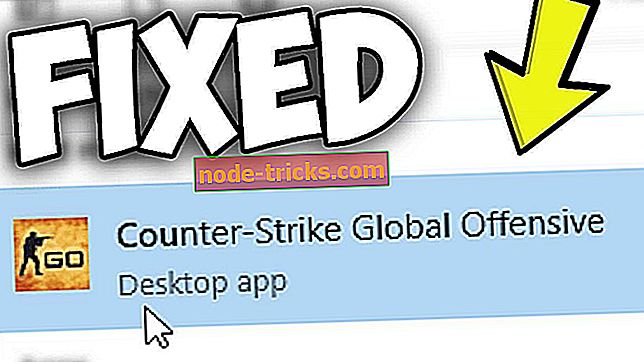

![Nije moguće pristupiti uređivaču registra u sustavu Windows 10 [FIX]](https://node-tricks.com/img/fix/426/can-t-access-registry-editor-windows-10.jpg)


